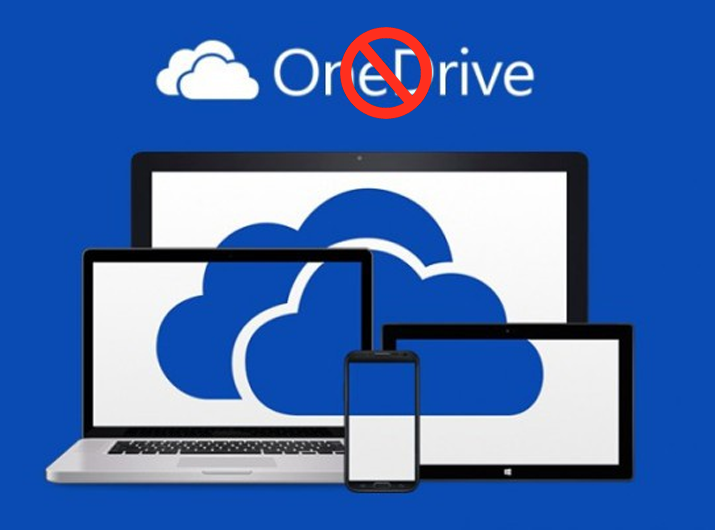
OneDrive es uno de los servicios de Microsoft que permite almacenar archivos en la nube, lamentablemente este servicio es totalmente integrado en Windows 10, cosa que no es posible desinstalar.
No te escapes, por que nosotros te enseñaremos una manera más fácil de poder desactivar la aplicación de OneDrive en Windows 10 y así olvidarnos de ella.
Recuerda que si necesitas almacenar tu información como documentos, fotos entre otras cosas, recomendamos Google Drive como una alternativa más segura, fácil y rápida en administrar.
Pasos rápidos para para desactivar OneDrive
- Ir a ejecutar (Windows + R)
- Escribir “gpedit.msc” y aceptar
- Desplegar la opción de “Plantillas Administrativas”
- Después Componentes de Windows
- Encontrar la carpeta OneDrive y darle un clic.
- En la parte derecha nos aparecerá una opción que dice “Impedir el uso de OneDrive para almacenar archivos”, dar doble Clic.
- Aparecerá una ventana donde podremos elegir 3 opción, por defecto aparece en deshabilitada o No configurada, nosotros pondremos “Habilitada“
- Aceptar y reiniciar para guardar los cambios.
Tutorial con imágenes para desactivar OneDrive Paso a Paso.

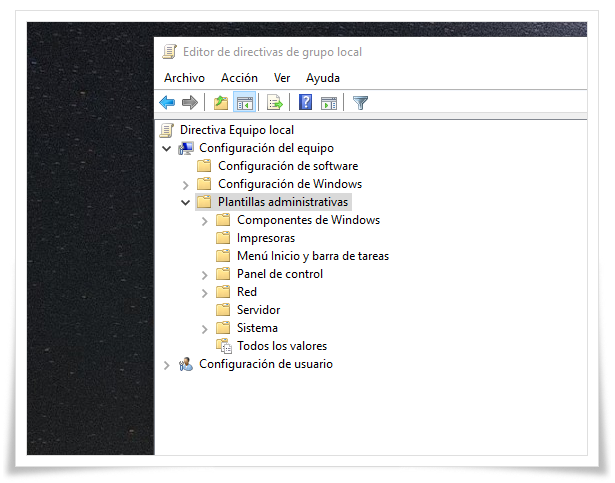
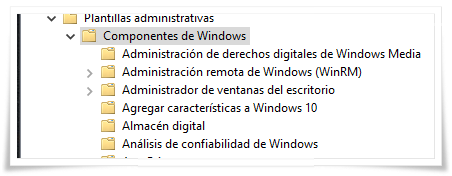
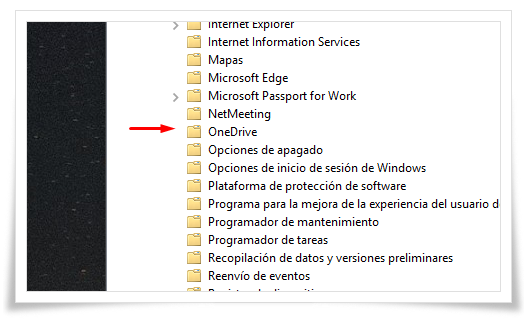
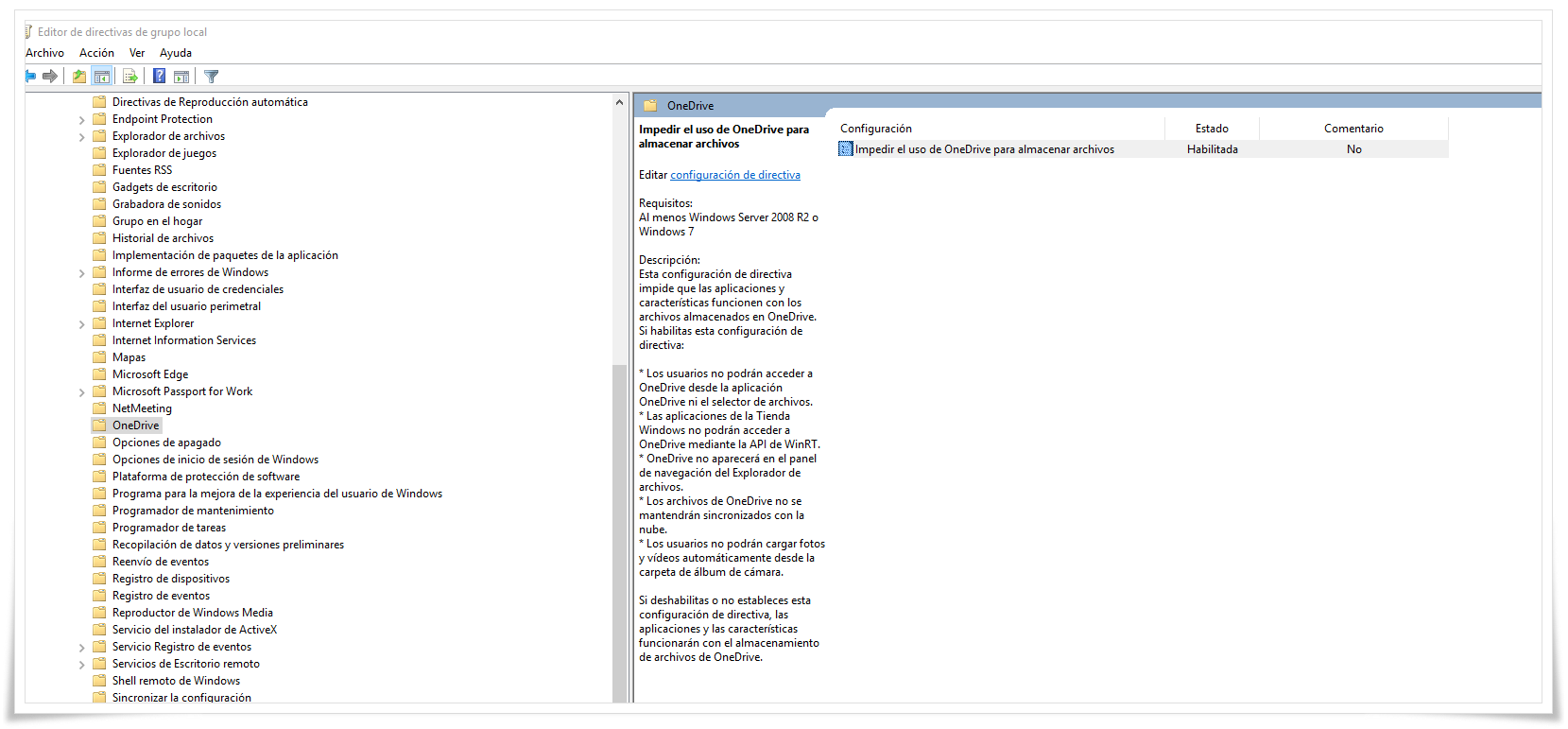
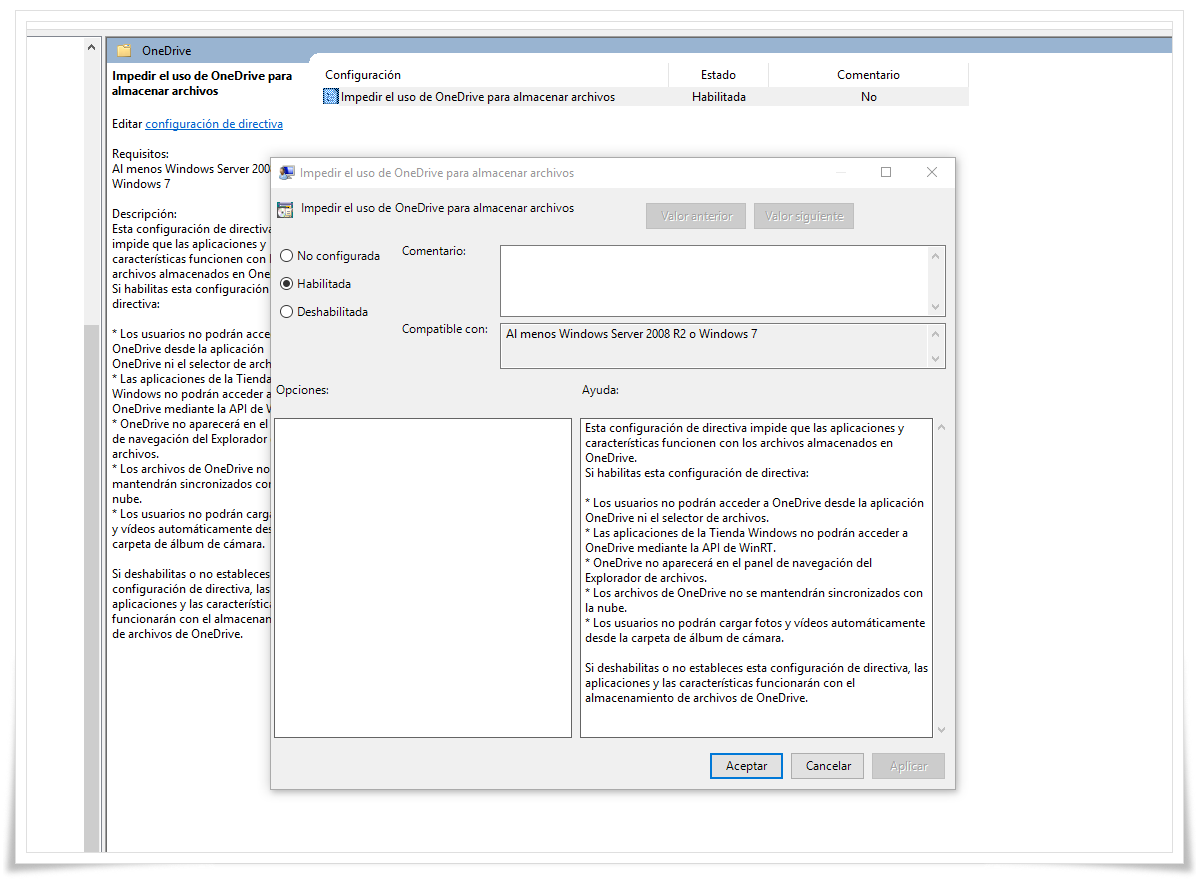



Loading…